Capire come esportare il tuo primo progetto After Effects può essere difficile. Ecco una guida rapida su come iniziare.
Quando inizi per la prima volta in After Effects, il layout può essere scoraggiante:è molto diverso da qualsiasi altro programma là fuori. Dopo aver preso l'orientamento e aver finalmente portato a termine il tuo primo progetto, vai su File> Esporta come qualsiasi altro programma. Giusto?
Beh, non esattamente. After Effects non è noto per essere intuitivo. C'è un po' di un processo che devi attraversare, ma non preoccuparti:è esattamente quello che ti mostreremo oggi. Iniziamo!
Aggiungi la tua composizione alla coda di rendering
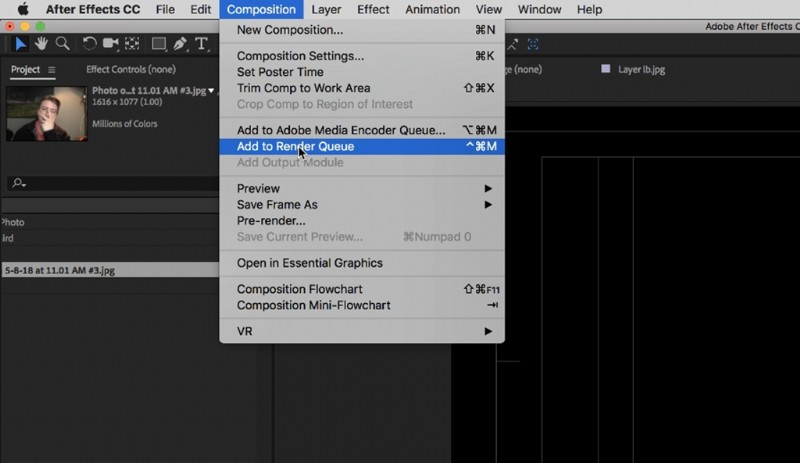
Prima di tutto, per "renderizzare" il tuo video in un video esportato, devi inviare la tua composizione alla coda di rendering. Pensa alla coda di rendering come a una riga per le composizioni in attesa di essere esportate:in questo modo, se stai esportando grandi batch di composizioni lungo la strada quando stai lavorando su cose più complicate, puoi esportarle tutte in un colpo solo.
Per aggiungere la tua composizione alla coda di rendering, fai clic su Composizione> Aggiungi alla coda di rendering. Questo farà apparire automaticamente la coda di rendering e vi aggiungerà la tua composizione.
Regola le impostazioni
Quando regoli le impostazioni per la tua composizione, avrai tre menu tra cui scegliere:Impostazioni di rendering, Modulo di output e Output in.
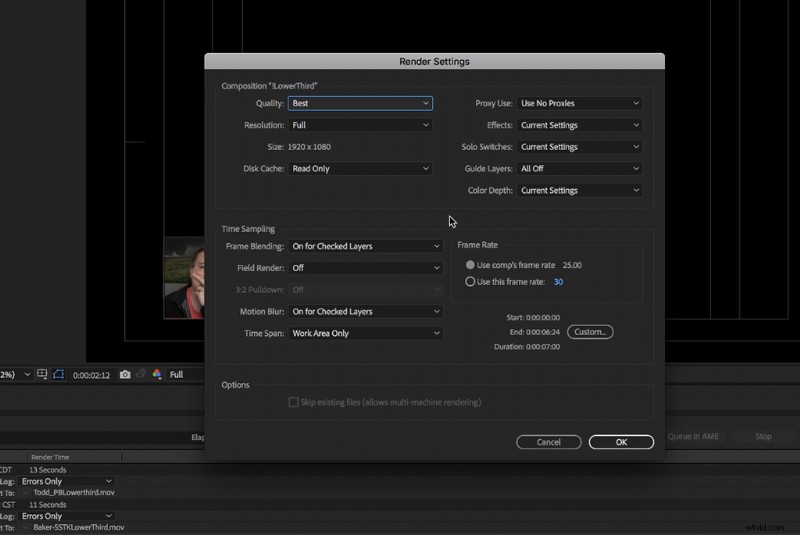
Le impostazioni di rendering ti permetteranno di regolare la qualità e il frame rate del tuo progetto. Se c'è qualcosa che devi regolare in queste impostazioni, vai avanti, ma in caso contrario, After Effects regolerà automaticamente le impostazioni per ottimizzare la tua composizione.
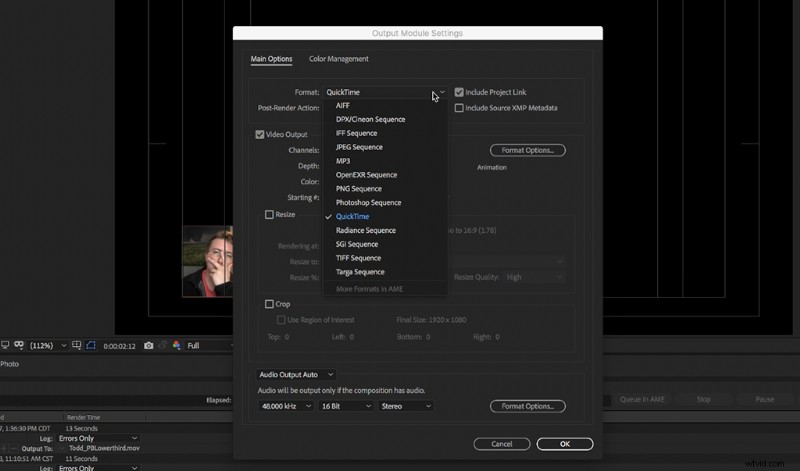
Il modulo di output è dove puoi cambiare il codec e lo stile della tua composizione. Se hai bisogno di regolare il codec, vai su "Opzioni formato" e scegli di conseguenza dal menu a discesa. Consiglio di mantenere le impostazioni in QuickTime, poiché è il formato più accessibile.
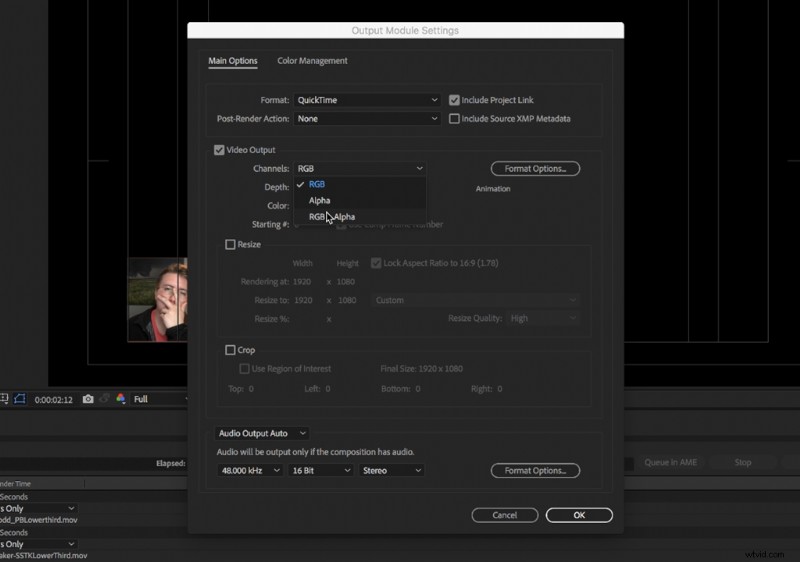
Qui è anche dove potrai scegliere tra RGB o RGB + Alpha. Se stai esportando un'animazione che starà in piedi da sola, come un'animazione con uno sfondo, scegli RGB. Mantiene intatto lo sfondo. Se stai esportando qualcosa che intendi posizionare su un video, come un terzo inferiore o un elemento grafico, scegli RGB + Alpha. Questo renderà lo sfondo trasparente, quindi quando lo posizioni nel tuo NLE, sarà visibile solo la grafica stessa.
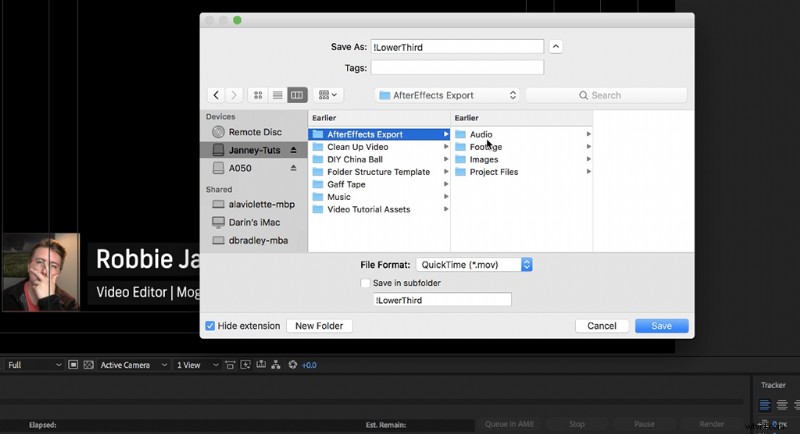
Il menu Output To è dove scegli il percorso della tua composizione una volta che è stata renderizzata. Scegli il posizionamento del file che preferisci e fai clic su OK.
Renderlo fuori
Ok, ecco la parte più difficile (scherzo):fai clic su "Render" sul lato destro dello schermo. Inizierà a renderizzare la tua composizione e dopo aver sentito il soddisfacente ding , hai finito! Ricontrolla il rendering nel percorso del tuo file per assicurarti che abbia un bell'aspetto. Quando hai quel rendering finale, puoi inserirlo in qualsiasi NLE.
Se vuoi saperne di più su After Effects, assicurati di guardare il nostro video sulle 5 cose che dovresti sapere su AE.
Cerchi altri video tutorial? Dai un'occhiata a questi.
- Esercitazione video:5 suggerimenti rapidi per iniziare con After Effects
- Tutorial video:ripulire i video rumorosi in 30 secondi
- Tutorial:come ripulire l'audio rumoroso in meno di un minuto
- Consiglio sull'attrezzatura:il miglior mouse per l'editing video
- Obiettivi della fotocamera 101:quando scegliere Grandangolo o Teleobiettivo
Immagine di copertina di Vershinin89.
